游戏笔记本电脑怎么换壁纸?个性化设置有哪些?
- 电脑攻略
- 2025-04-05
- 3
随着科技的突飞猛进,游戏笔记本电脑已经成为了许多玩家的首选设备。在享受游戏带来的刺激和快感的同时,玩家也越来越多地关注个性化设置来打造独特的使用体验。壁纸作为最直观的个性化方式之一,不仅可以反映个人品味,还能提升使用乐趣。游戏笔记本电脑如何更换壁纸呢?又有哪些个性化设置值得我们探索?本文将为您详细解答。
简明开篇
想要为您的游戏笔记本电脑设置一张炫酷的壁纸吗?本篇将全面介绍如何轻松更换壁纸,并深入探讨游戏笔记本的个性化设置,帮助您打造出独一无二的游戏体验环境。
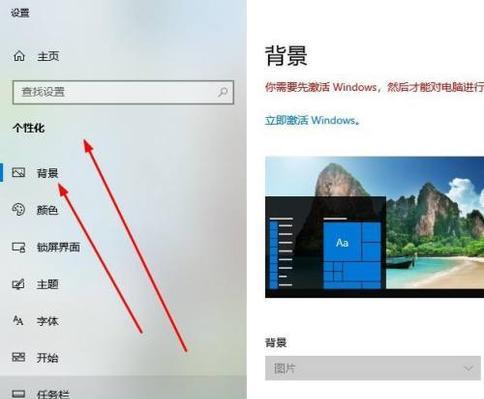
更换壁纸的步骤
操作系统环境下更换壁纸
对于Windows系统:
1.桌面右键点击-在桌面空白处右键点击,选择“个性化”选项。
2.选择背景主题-在弹出的设置窗口中,选择“背景”,然后在“图片”选项里,您可以从电脑中选择喜欢的图片文件。
3.应用并保存设置-选定图片后,系统会立即更新桌面壁纸,点击“保存”以确认更改。
对于Mac系统:
1.系统偏好设置-点击屏幕左上角的苹果图标,选择“系统偏好设置”。
2.桌面与屏幕保护程序-在系统偏好设置中,选择“桌面与屏幕保护程序”。
3.选择图片并应用-访问“桌面”标签页,选择“图片与图案”选项,再从您的电脑或预设选项中选择壁纸,点击“设定桌面”即可。
游戏内更换壁纸
一些游戏允许玩家在游戏设置里直接更换壁纸。通常,在游戏的设置菜单中找到“界面”或“视觉效果”选项,就可以选择或上传您喜欢的壁纸。
系统级软件更换壁纸
除了操作系统自带的更换方式外,您还可以使用第三方壁纸更换软件。这些软件通常拥有丰富的壁纸资源,并且提供定时更换壁纸的功能。安装并运行软件后,按照指引选择喜好设置即可。
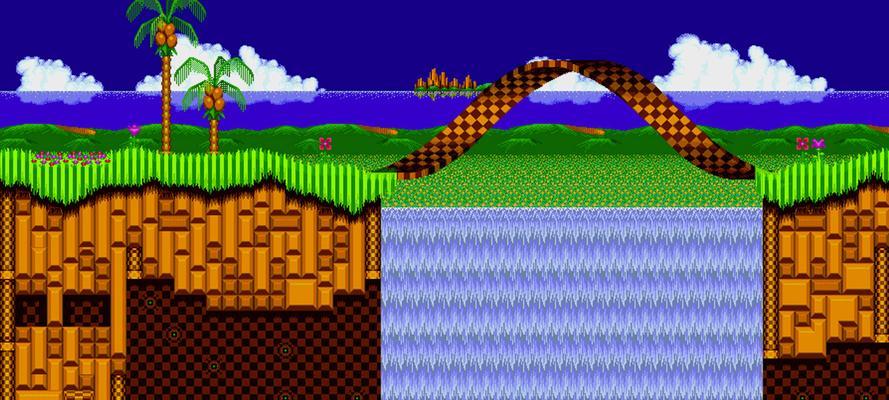
游戏笔记本个性化设置
除了更换壁纸之外,游戏笔记本电脑的个性化设置还包括以下几个方面:
键盘背光
调整键盘背光颜色和亮度,以匹配当前游戏主题或个人喜好。多数游戏笔记本都提供预设模式和自定义功能。
音效设置
平衡游戏音效和系统通知音,甚至可以下载特定主题的音效包,让游戏体验更加沉浸式。
外观主题
改变系统主题,包括窗口颜色、图标样式等。在Windows系统中,可以通过第三方软件,如Rainmeter,来获得更加丰富的个性化体验。
性能优化
个性化的设置还包括性能优化,比如超频、调整电源计划等,让游戏笔记本电脑在不同的使用场景下均能发挥最佳性能。
游戏辅助软件
使用游戏辅助软件,如RazerCortex,可以清理后台进程,优化游戏性能,甚至进行网络加速等等。
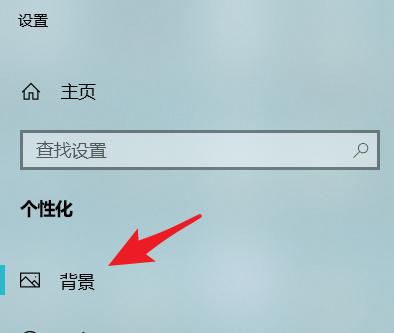
结语
通过以上的步骤和方法,无论是更换壁纸还是进行深度个性化设置,您都可以轻松地为游戏笔记本电脑打造一个符合个人品味和习惯的使用环境。个性化设置不仅让您的设备更加美观,还能提升使用体验,使游戏时刻充满乐趣和新鲜感。享受这个过程,让您的游戏笔记本电脑成为您独特个性的延伸吧!
版权声明:本文内容由互联网用户自发贡献,该文观点仅代表作者本人。本站仅提供信息存储空间服务,不拥有所有权,不承担相关法律责任。如发现本站有涉嫌抄袭侵权/违法违规的内容, 请发送邮件至 3561739510@qq.com 举报,一经查实,本站将立刻删除。!
本文链接:https://www.cd-tjlm.com/article-9035-1.html























